Πώς να εγκαταστήσετε το λειτουργικό σύστημα Linux στον υπολογιστή σας [Εύκολο]
Για να ξεκινήσω να σας διδάξω πώς να εγκαταστήσετε το λειτουργικό σύστημα Linux στον υπολογιστή σας, πρώτα θα ήθελα να εξηγήσω λίγο τι είναι αυτό το σύστημα.
Τι είναι το λειτουργικό σύστημα Linux;
El Λειτουργικό σύστημα Linux Είναι ένα σύστημα παρόμοιο με το UNIX αλλά με ανοιχτό κώδικα. Είναι ιδιαίτερα ανεπτυγμένο για μια ολόκληρη κοινότητα, πολλοί άνθρωποι το χρησιμοποιούν σε υπολογιστές, κινητές συσκευές, διακομιστές και σε αυτό που γνωρίζουμε ενσωματωμένες συσκευές.
Η εγκατάσταση αυτού του συστήματος, την οποία θα αρχίσω να σας διδάξω στην επόμενη παράγραφο, είναι πολύ απλή. Ωστόσο, θα απαιτήσουμε ορισμένα στοιχεία που θα διευκολύνουν την εκτέλεση των βημάτων για την ολοκλήρωση της εγκατάστασης του Linux.
Ίσως σας ενδιαφέρει: Τι είναι το πρόγραμμα περιήγησης TOR και πώς να το χρησιμοποιήσετε;

Στοιχεία για την εγκατάσταση του λειτουργικού συστήματος Linux στον υπολογιστή σας
Για να πραγματοποιήσετε μια επιτυχημένη εγκατάσταση χρειάζεστε ορισμένες απαιτήσεις όπως:
- Pendrive
Απαραίτητα, για να εγκαταστήσουμε το λειτουργικό σύστημα Linux, πρέπει να έχουμε ένα pendrive. Το ίδιο, προτείνω, πρέπει να έχει τουλάχιστον την ικανότητα να 1GB. Ένα πολύ σημαντικό κομμάτι πληροφοριών είναι ότι πριν ξεκινήσετε ολόκληρη τη διαδικασία, δημιουργήστε ένα αντίγραφο ασφαλείας όλων όσων σας ενδιαφέρουν. Αυτό το βήμα είναι απαραίτητο επειδή με τη νέα εγκατάσταση στον υπολογιστή σας, όλα τα αρχεία που έχετε αποθηκεύσει θα διαγραφούν οριστικά.
- Μηχανή ή υπολογιστή χωρητικότητας 32 έως 64 bit
Το επόμενο πράγμα που πρόκειται να κάνουμε είναι να επαληθεύσουμε ότι το μηχάνημα όπου πρόκειται να εγκαταστήσουμε το λειτουργικό σύστημα Linux έχει χωρητικότητα μεταξύ 32 και 64 bit. Ένας γρήγορος τρόπος να γνωρίζετε αυτά τα δεδομένα ή πληροφορίες είναι να ελέγξετε πόση μνήμη έχει ο υπολογιστής σας. Γνωρίζοντας ότι το μηχάνημά μας έχει μνήμη 2 GB ή μεγαλύτερη, τότε μπορούμε να είμαστε σίγουροι ότι διαθέτουμε υπολογιστή 64 bit.
- Επιλέξτε τη διανομή και ποια θα ήταν η λήψη στο αρχείο ISO
Σε αυτό το βήμα για την εγκατάσταση του λειτουργικού συστήματος Linux, προσωπικά, συνιστώ πάντα τη χρήση Ubuntu στο μηχάνημα ή στον υπολογιστή όπου θα πραγματοποιηθεί η εγκατάσταση.
- Κατεβάστε ένα εργαλείο που σας επιτρέπει να δημιουργήσετε το δίσκο εκκίνησης
Σε αυτό το απλό βήμα, θα σας προτείνουμε να κατεβάσετε το YUMI για να αποφύγετε επιπλοκές.
Αξίζει να σας ενημερώσουμε ότι αυτό το σύστημα μπορεί επίσης να εγκατασταθεί σε έναν εικονικό υπολογιστή. Γι 'αυτό σας προτείνουμε να διαβάσετε αυτά τα άρθρα σχετικά με:
Πώς να δημιουργήσετε έναν εικονικό υπολογιστή με το VirtualBox;
Πώς να δημιουργήσετε έναν εικονικό υπολογιστή με VMware;
Με αυτά τα στοιχεία έτοιμα, είμαστε στη μέση για να εγκαταστήσουμε με επιτυχία το λειτουργικό σύστημα Linux στον υπολογιστή μας.
Πώς να δημιουργήσετε το δίσκο εκκίνησης για να εγκαταστήσετε το λειτουργικό σύστημα Linux στον υπολογιστή σας;
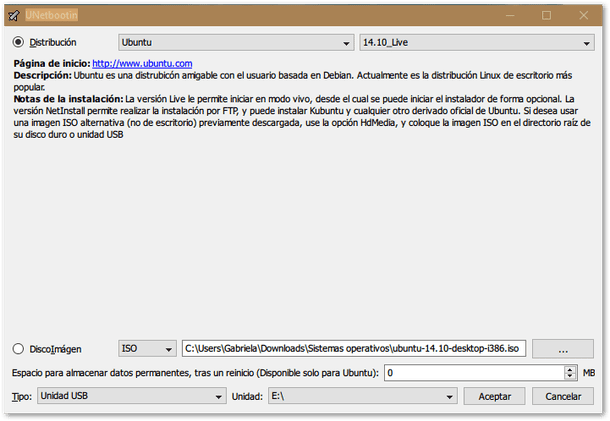
- Απλώς πρέπει να ακολουθείτε πιστά τις προτάσεις όταν εκτελείτε το YUMI ή το UNetbootin, όποιο από τα έχετε επιλέξει. Για αυτό το βήμα πρόκειται να συνδέσετε το pendrive στον υπολογιστή σας. Στο επιλεγμένο εργαλείο εισάγετε τη λίστα διανομών και βεβαιωθείτε ότι το Ubuntu είναι εγκατεστημένο. Τότε αφήνεις τα πάντα να γίνουν άμεσα. Λοιπόν, απομένουν πολύ λίγα πριν εγκαταστήσετε το λειτουργικό σύστημα Linux στον υπολογιστή σας.
- Μόλις ολοκληρωθεί το προηγούμενο βήμα, επανεκκινήστε τον υπολογιστή σας έτσι ώστε να ξεκινά από το δίσκο USB που μόλις ολοκληρώσατε τη δημιουργία.
Πώς να ρυθμίσετε τις επιλογές εκκίνησης;
- Σε αυτό το βήμα, όταν ολοκληρώσετε την επανεκκίνηση, θα πρέπει να γνωρίζετε την οθόνη σας. Λίγο πριν ξεκινήσουν τα Windows, πατήστε τα πλήκτρα F2 και F12 και το πλήκτρο διαγραφής ή το πλήκτρο Esc πριν ξεκινήσει. Αυτό είναι έτσι ώστε να μπορείτε να επιλέξετε εάν θα εκκινήσετε από το USB που δημιουργήσατε νωρίτερα ή από τον σκληρό σας δίσκο πρώτα. Πρέπει να ξεκαθαρίσω ένα πράγμα για εσάς, αυτό μπορεί να διαφέρει ανάλογα με τη μάρκα του υπολογιστή σας. Ωστόσο, ο σκοπός είναι ο ίδιος, δεν είναι κάτι που πρέπει να ανησυχείτε καθόλου.
Πώς μπορώ να εγκαταστήσω τη διανομή στον υπολογιστή μου;
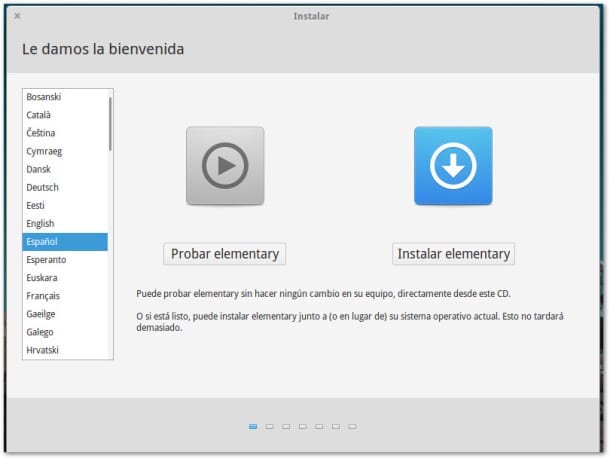
- Τώρα έρχεται το πιο εύκολο. Μόλις ξεκινήσει το σύστημα, πρέπει απλώς να ακολουθήσετε πιστά τις οδηγίες που θα σας υποδείξει το ίδιο το σύστημα. Επιλέξτε τη γλώσσα που προτιμάτε. Μεταξύ άλλων, θα σας ενημερώσει εάν είστε συνδεδεμένοι στο Διαδίκτυο, καθώς και πόσος χώρος έχετε καταλάβει και πόσο ελεύθερος. Αυτό για να δικαιολογηθεί εάν έχετε το χώρο που χρειάζεστε για να εγκαταστήσετε το σύστημα.
- Μην ξεχάσετε να κάνετε κλικ στην επιλογή που θα δείτε στην οθόνη σας ως "εγκατάσταση λογισμικού τρίτων". Αυτό θα σας επιτρέψει να αναπαράγετε βίντεο και ήχους που αποθηκεύετε ή λαμβάνετε στον υπολογιστή σας μετά την εγκατάσταση του Linux.
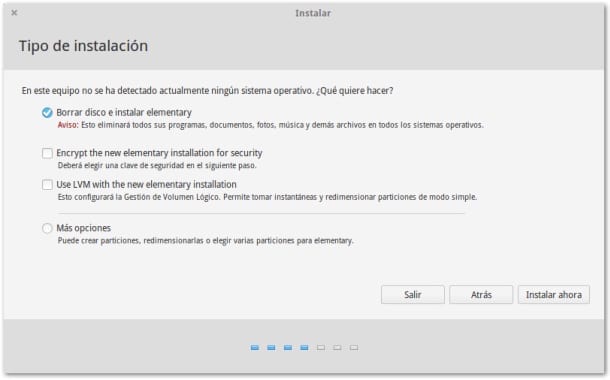
- Και τέλος αυτό που ακολουθεί είναι ότι επιλέγετε τη ζώνη ώρας σας, καθώς και τη γλώσσα για το πληκτρολόγιό σας, το όνομα που προσδιορίζει τον υπολογιστή σας και λογικά τον κωδικό πρόσβασής του, έτσι ώστε το σύστημα Linux να είναι τέλεια εγκατεστημένο.
Τώρα έχετε φτάσει στο τέλος, πρέπει μόνο να περιμένετε να φτάσει ολόκληρη η διαδικασία στο τέλος της, και μπορείτε να επανεκκινήσετε τον υπολογιστή σας και στη συνέχεια να αρχίσετε να χρησιμοποιείτε το νέο λειτουργικό σας σύστημα.
Πώς θα μπορούσατε να δείτε, η διαδικασία είναι απλή, εύκολη, γρήγορη και επίσης ασφαλής. Γι 'αυτό αποφασίσαμε να το εξηγήσουμε με τον απλούστερο τρόπο, με τις αντίστοιχες προτάσεις ή προτάσεις τους. Οι καλές συμβουλές δεν είναι ποτέ πάρα πολλές, ειδικά όταν αντιμετωπίζετε μια κατάσταση άγνωστη σε πολλούς.
Ελπίζουμε ότι τώρα μπορείτε να χρησιμοποιήσετε το νέο λειτουργικό σας σύστημα και να αισθανθείτε ότι καταφέρατε να το εγκαταστήσετε μόνο με τον καλύτερο τρόπο από τότε που ήταν. Σας καθοδηγούμε μόνο, τα υπόλοιπα που κάνατε. Σας ευχόμαστε λοιπόν καλή τύχη με το νέο σας λειτουργικό σύστημα Linux.
πηγή: https://blogthinkbig.com/instalar-una-distribucion-linux-pc